Gmail intègre une fonctionnalité peu connue qui permet d’afficher vos e-mails en deux volets, une présentation similaire à celle que l’on retrouve dans Outlook ou d’autres clients de messagerie bureautiques. Découvrez comment activer cette option sur la version web et comment choisir une disposition horizontale ou verticale.
Pour commencer, connectez-vous à votre boîte de réception Gmail. Ensuite, cliquez sur l’icône en forme d’engrenage, symbolisant les paramètres, puis sélectionnez l’option « Paramètres ».
Naviguez ensuite vers l’onglet intitulé « Avancé ».
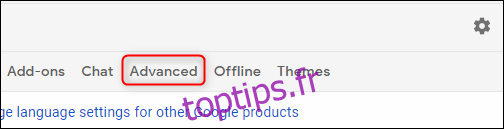
L’option « Volet d’aperçu » se trouve vers le bas de la page. Sélectionnez « Activer », puis confirmez votre choix en cliquant sur « Enregistrer les modifications ».
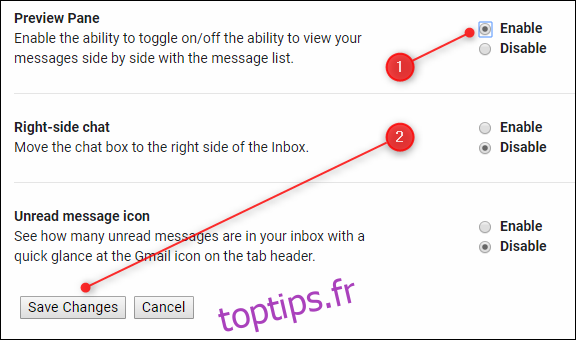
Vous serez automatiquement redirigé vers votre boîte de réception, où un nouveau bouton, intitulé « Activer/désactiver le mode volet partagé », apparaîtra à côté de l’icône des paramètres.
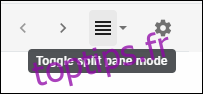
Par souci de simplicité, nous le désignerons par la suite comme le bouton « Activer l’aperçu ».
En cliquant sur la flèche adjacente au bouton « Activer l’aperçu », vous pourrez choisir la disposition du volet : soit une division verticale, soit une division horizontale.
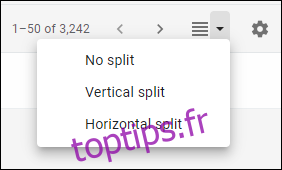
Le mode « Division verticale » place le volet de prévisualisation sur la droite de l’écran, tandis que votre liste d’e-mails reste visible à gauche.
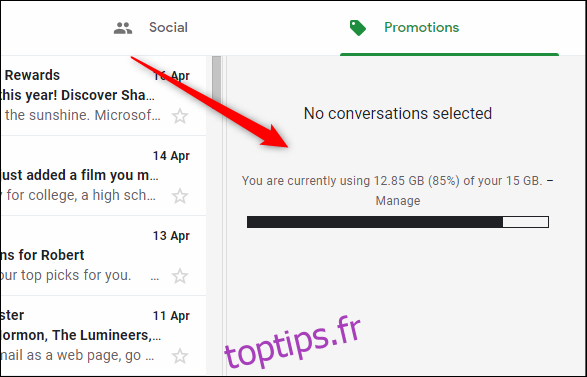
Cette configuration s’avère idéale pour les écrans larges. À l’inverse, le mode « Division horizontale » place le volet de prévisualisation en dessous de votre liste d’e-mails.
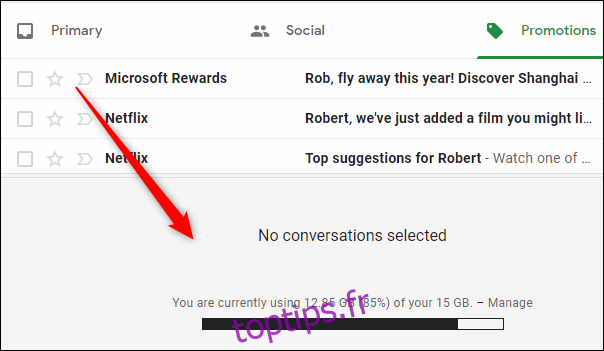
Ce mode est plus adapté aux écrans carrés ou lorsque vous utilisez un écran large pivoté à 90°. Quel que soit le mode choisi, vous pouvez ajuster la taille du volet en déplaçant ses bordures. Le passage d’une disposition verticale à une disposition horizontale effacera l’e-mail affiché, vous devrez donc le resélectionner pour le prévisualiser.
Après avoir choisi votre disposition préférée, vous pouvez masquer ou afficher le volet d’aperçu en cliquant sur le bouton « Activer l’aperçu » et en sélectionnant « Pas de fractionnement » dans le menu. Notez que cette action ne supprimera pas le bouton « Activer l’aperçu », mais alternera simplement entre l’affichage et la dissimulation du volet. Pour supprimer complètement l’option « Activer l’aperçu », vous devrez retourner dans Paramètres > Avancé et désactiver l’option « Volet d’aperçu ».
Une fois le volet d’aperçu activé, une option supplémentaire devient disponible. Retournez dans les paramètres en cliquant sur l’icône en forme d’engrenage, sélectionnez « Paramètres », puis dans l’onglet « Général », repérez une nouvelle option concernant le « Volet de prévisualisation », située à environ deux tiers de la page.
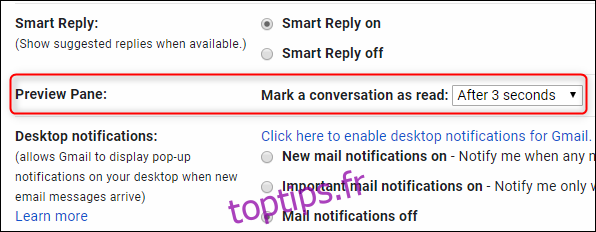
Cette option vous permet de définir le délai après lequel un e-mail est marqué comme lu lorsque vous le consultez dans le volet d’aperçu. Les options disponibles sont :
| Immédiatement |
| Après 1 seconde |
| Après 3 secondes (valeur par défaut) |
| Après 20 secondes |
| Jamais |
Choisissez l’option qui vous convient, faites défiler la page vers le bas, et cliquez sur « Enregistrer les modifications » pour revenir à votre boîte de réception. Ce paramètre ne s’applique que lorsque le volet d’aperçu est activé et que vous avez choisi une disposition verticale ou horizontale. Si vous désactivez le volet d’aperçu, cette option disparaîtra.
Vous pouvez désormais consulter vos e-mails de la même manière que vous le feriez avec un client de messagerie bureautique. Malheureusement, cette fonctionnalité n’est pas encore disponible sur l’application mobile Gmail, ce qui serait pourtant très pratique sur les tablettes. Cependant, vous pouvez utiliser la version navigateur de Gmail sur votre appareil mobile si ce volet de prévisualisation est un atout majeur pour vous.